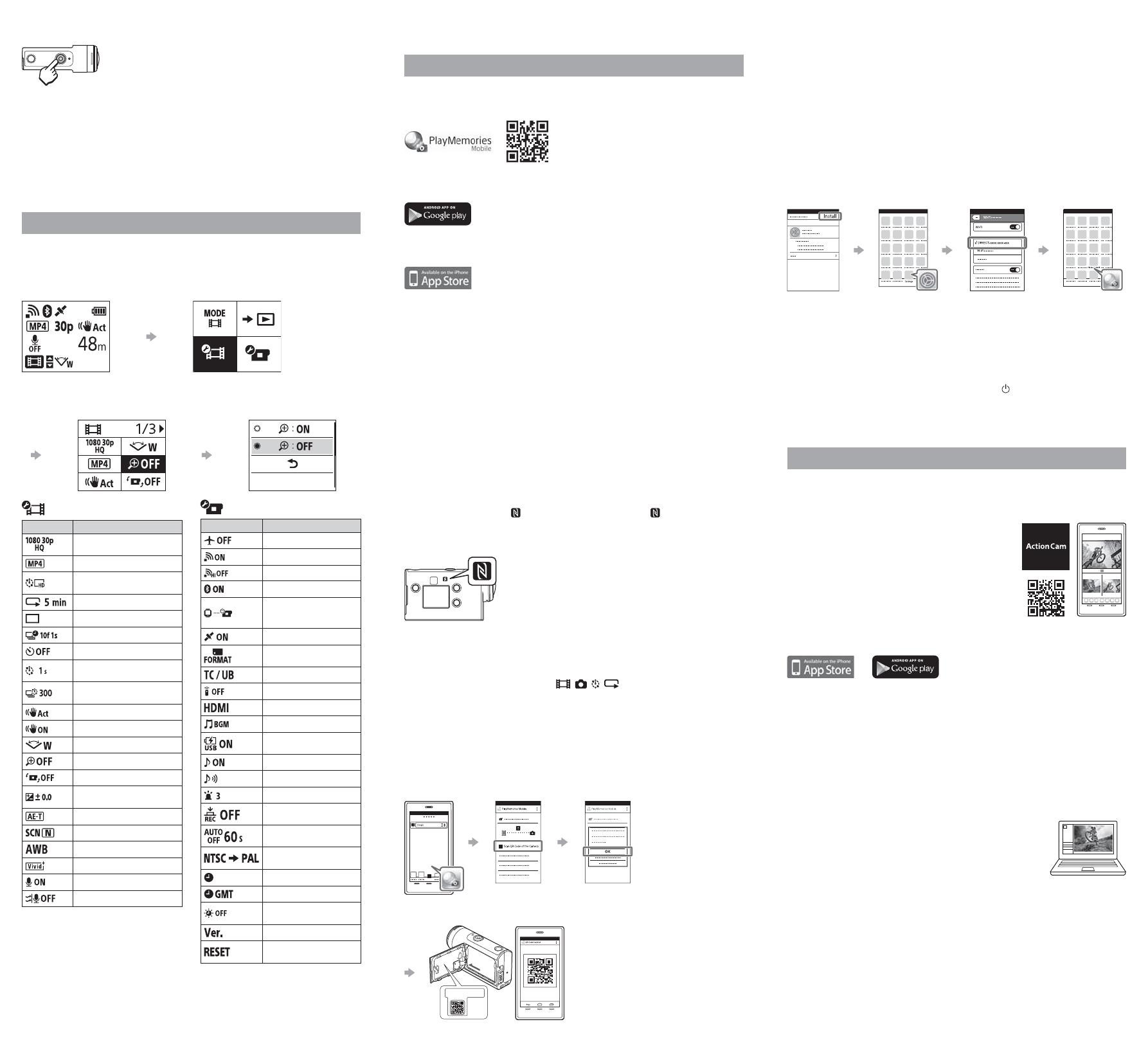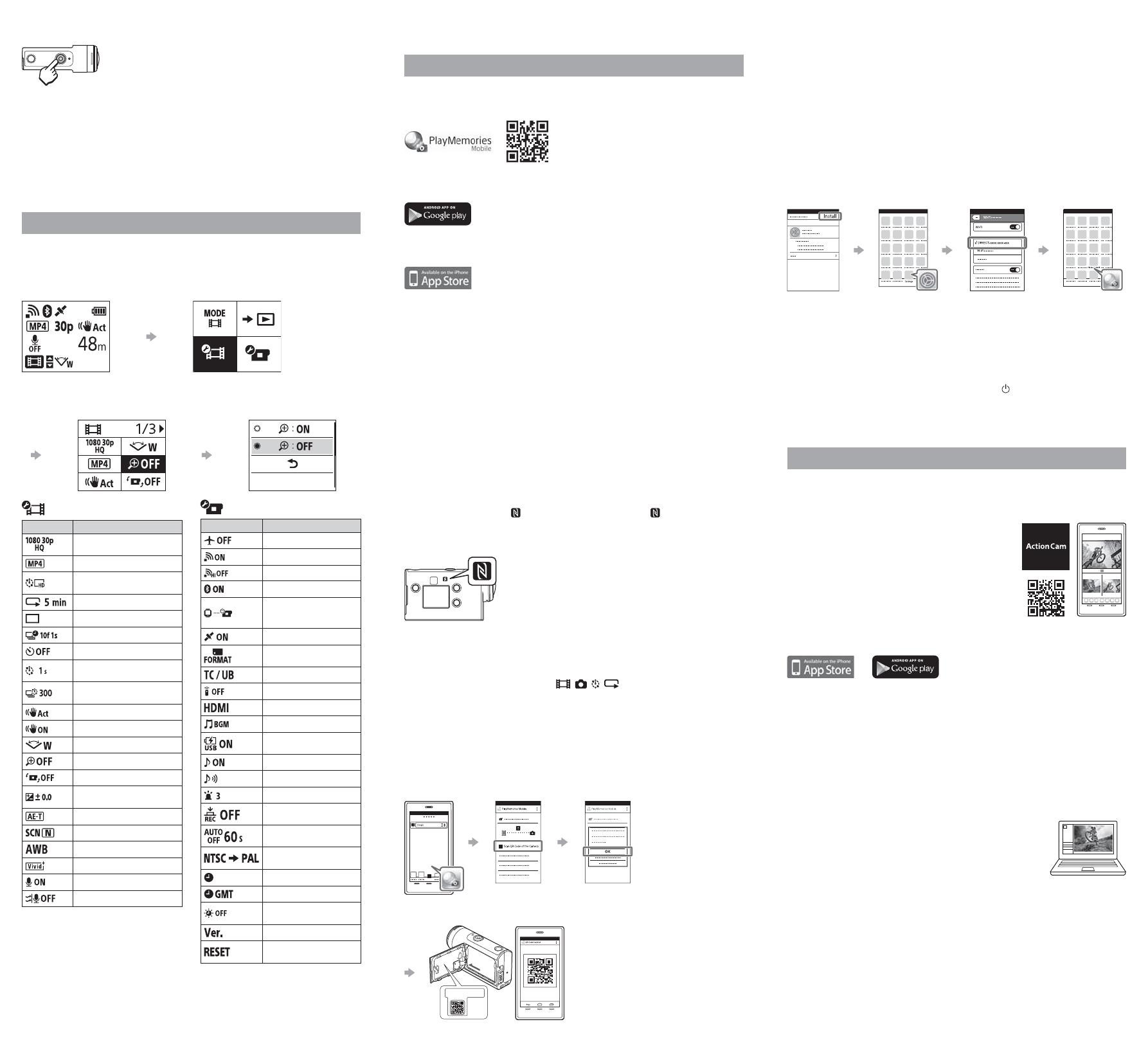
Felvétel készítése
Nyomja meg a REC gombot a felvétel elindításához.
A felvétel leállításához nyomja meg ismét a REC
gombot.
* Ha a REC gombot az „Egygombos felvétel” beállítás „BE”
értéke mellett nyomja meg, a felvétel a legutóbbi, azaz
akamera kikapcsolása előtt beállított felvételi módban
indul el.
Megjegyzések
• Hosszabb idejű felvétel során a kamera hőmérséklete elérhet olyan szintet,
amelynél a felvétel automatikusan leáll.
• Ha felvételkészítés vagy a képek lejátszása közben a kamerát külső
tápegységhez csatlakoztatja a mellékelt micro USB-kábellel, csökkentheti az
áramfogyasztást. Ebben az esetben egy feltöltött akkumulátorra van szükség.
Beállítás
Nyomja meg a MENU gombot, ezután az UP és a DOWN gombokkal
válassza ki a kívánt beállítást, majd nyomja meg az ENTER gombot
avégrehajtáshoz.
1 Felvételi képernyő 2 MENU kijelző
MENU
gomb
3 Felvételi beállítások
képernyő
4 Beállítások
képernyő
ENTER
gomb
ENTER
gomb
Felvételi beállítások*
1
Ikonok Beállítási lehetőségek
Képminőség beállítása
Filmformátum
A time-lapse módban
történő felvétel képmérete
Végtelenített felvételi idő
Állóképmód váltása
Állóképkészítés időköze
Önkioldó
A time-lapse felvételkészítés
időköze
A time-lapse felvételeinek
száma
SteadyShot (film)
SteadyShot (állókép)
Nézőpont beállítása
Nagyítás beállítása
Átfordítás
Automatikus expozíció
eltolása
Time-lapse AE mód
Jelenet
Fehéregyensúly
Színmód
Hangfelvétel beállítása
Szélzajcsökkentés
Fényképezési beállítások
Ikonok Beállítási lehetőségek
Repülőgépes mód
Wi-Fi kapcsolat beállítása
Wi-Fi Hi Power beállítás*
2
Bluetooth beállítás
Bluetooth távvezérlő
bekapcsolásának
beállítása
GPS-napló
Formátum
Időkód/felhasználói bit*
3
Infravörös távvezérlő*
3
HDMI-beállítások*
4
Háttérzene*
2
USB-áramellátás
Hangjelzés
Hangjelzések hangereje
Jelzőfény beállítása
Egygombos felvétel
Automatikus kikapcsolás
Váltás az NTSC és a PAL
rendszer között
Dátum és idő beállítása
Zónabeállítás
Nyári időszámítás
beállítása
Verzió
A beállítások
alaphelyzetbe állítása
*
1
A beállítható elemek köre a felvételi módtól függ.
*
2
Ez a beállítás egyes országokban/régiókban nem áll rendelkezésre.
*
3
Ez a beállítás csak az FDR-X3000 típus esetén érhető el.
*
4
Ennek a beállításnak egy része csak az FDR-X3000 típusnál érhető el.
A beállítási lehetőségekkel kapcsolatos további részleteket lásd a súgó
(webes útmutató) „A beállítások módosítása” című részében.
Csatlakozás okostelefonhoz
A PlayMemories Mobile™ alkalmazás
telepítése az okostelefonra
Android OS
Keresse meg a Google Play portálon a PlayMemories Mobile
alkalmazást, és telepítse.
iOS
Az App Store portálon keresse meg, majd telepítse a PlayMemories
Mobile alkalmazást.
• iOS rendszer használata esetén az egyérintéses (NFC) funkciók nem érhetők el.
Megjegyzések
• Ha az okostelefonon már telepítve van a PlayMemories Mobile, frissítse azt
alegújabb verzióra.
• A gyártó nem garantálja, hogy a jelen útmutatóban bemutatott Wi-Fi funkció
minden okostelefonnal és táblagéppel működik.
• Az alkalmazás működtetési módszerei vagy kijelzőn megjelenő képernyői
ajövőbeli frissítések során előzetes értesítés nélkül megváltozhatnak.
• A PlayMemories Mobile alkalmazásról további információt az alábbi
webhelyentalálhat:
(http://www.sony.net/pmm/)
• Egyes országokban vagy régiókban nem támogatott a Google Play használata.
Ebben az esetben keressen rá a „PlayMemories Mobile” alkalmazásra az
interneten, és telepítse ilyen módon.
Csatlakoztatás
Csatlakozás NFC-kompatibilis Android okostelefonhoz
azegyérintéses funkcióval
Állítsa a kamera Wi-Fi beállítását ON értékre, majd érintse hozzá
azokostelefonon lévő (N) jelet a kamerán látható (N) jelhez.
Amikor elindul a PlayMemories Mobile alkalmazás, a rendszer
abeállításokat automatikusan alkalmazza a Wi-Fi kapcsolat
létrehozásához.
A QR-kód használata a kamera okostelefonhoz való
csatlakoztatásához Wi-Fi-n keresztül
Kapcsolja be a kamerát, és állítsa a kamera Wi-Fi beállítását
ONértékre.
Válassza ki a felvételi módot: , , , .
Indítsa el a PlayMemories Mobile alkalmazást az okostelefonon.
Válassza ki a PlayMemories Mobile képernyőjén megjelenő
[ScanQRCode of the Camera] (A kamera QR-kódjának beolvasása)
lehetőséget.
Válassza ki az [OK] lehetőséget (ha üzenet jelenik meg, válassza
kiújra az [OK] lehetőséget).
Olvassa be a QR-kódot, amely a kamera akkumulátorfedelének
hátuljára ragasztott matricán látható.
Android
Amikor a [Connect with the camera?] (Csatlakozik a kamerához?)
üzenet jelenik meg az okostelefonon, válassza ki az [OK]
lehetőséget.
iPhone/iPad
Telepítsen egy profilt (beállítási adatokat) okostelefonjára
aképernyőn megjelenő utasítások alapján.
A kezdőképernyőn válassza ki a [Settings] (Beállítások) [Wi-Fi]
lehetőséget.
Válassza ki az SSID lehetőséget.
Térjen vissza a kezdőképernyőre, majd indítsa el a PlayMemories
Mobile alkalmazást.
Felhasználói azonosítója és jelszava kiderítése a matrica nélkül
Ha a matrica levált, illetve olvashatatlan, akkor a következő eljárással
tudhatja meg felhasználói azonosítóját és jelszavát.
Helyezzen egy feltöltött akkumulátort a kamerába.
Csatlakoztassa a kamerát egy számítógéphez a micro USB-kábellel
(mellékelve).
A kamera bekapcsolásához nyomja meg a (be/készenlét) gombot.
A számítógépén jelenítse meg a [Computer] (Számítógép)
[PMHOME] [INFO] [WIFI_INF.TXT] elérésű fájlt, majd tekintse
meg az azonosítóját és a jelszavát.
Filmkészítés
Filmek szerkesztése az Action Cam
alkalmazással
Az Action Cam alkalmazással a számítógépre
importálhatja a filmeket, és ott egyszerűen
szerkesztheti őket.
Lehetősége van továbbá time-lapse videók
elkészítésére is.
Az Action Cam alkalmazásról további
információt az alábbi webhelyen találhat.
http://www.sony.net/acap/
Telepítse az okostelefonjával kompatibilis Action Cam alkalmazást.
Megjegyzés
• Egyes országokban vagy régiókban nem támogatott a Google Play használata.
Filmek szerkesztése az Action Cam
Movie Creator programmal
Az Action Cam Movie Creator használatával a számítógépre
importálhatja a videókat és a képeket, majd a videókat szerkesztheti is.
Emellett effekteket is megadhat (pl. Multi View, változó sebességű
lejátszás), és time-lapse videókat készíthet el.
Az Action Cam Movie Creator programról további
információt az alábbi webhelyen találhat.
http://www.sony.net/acmc/